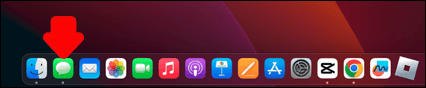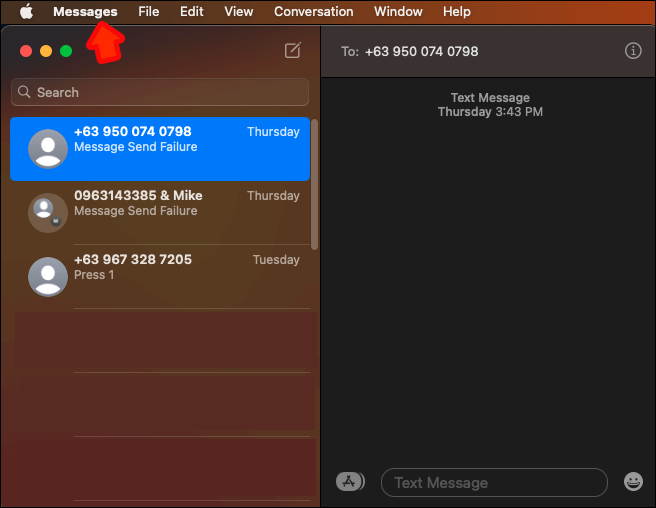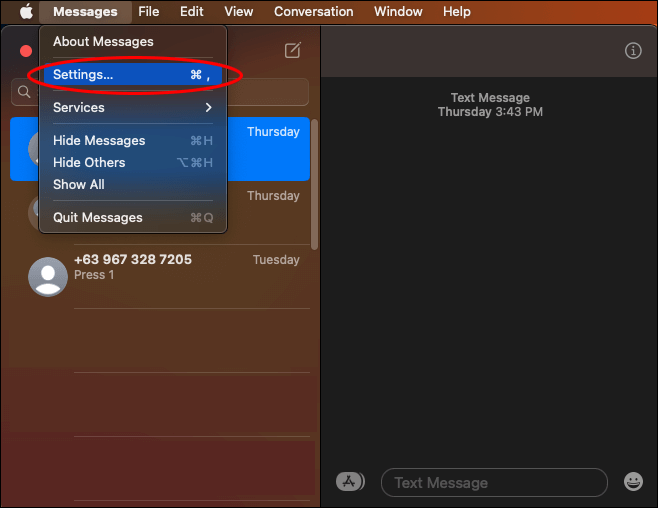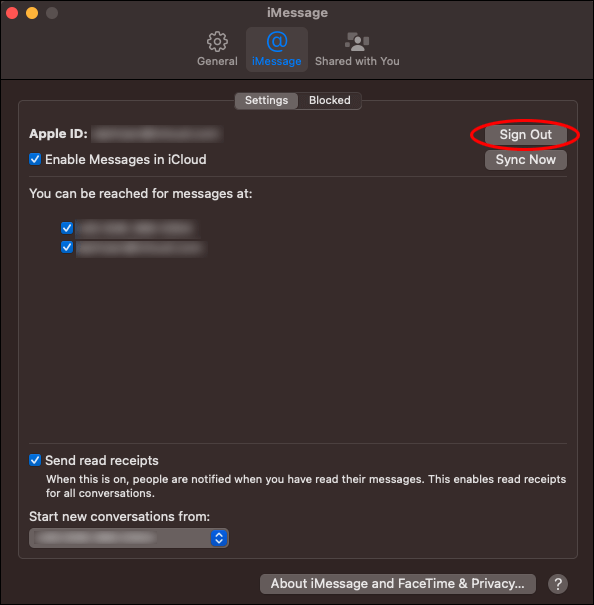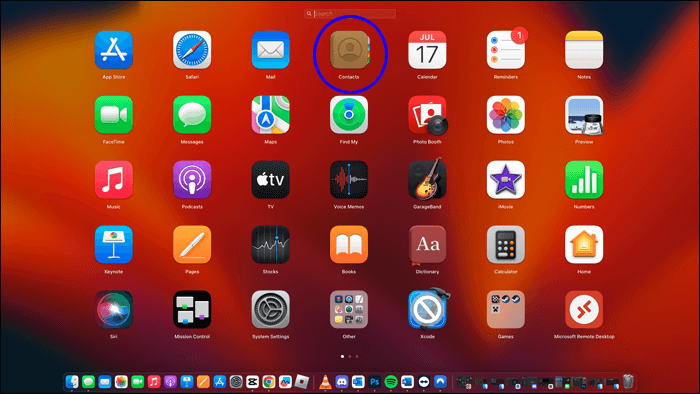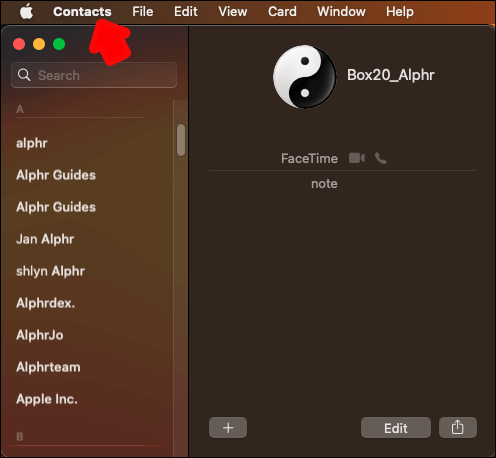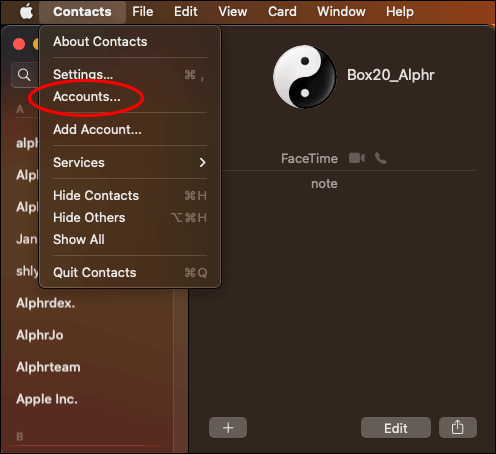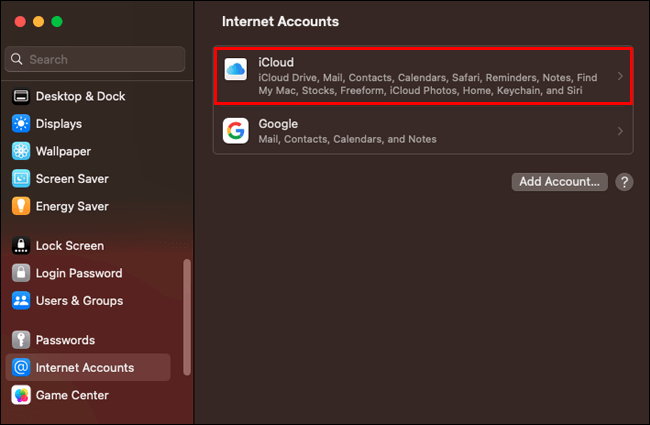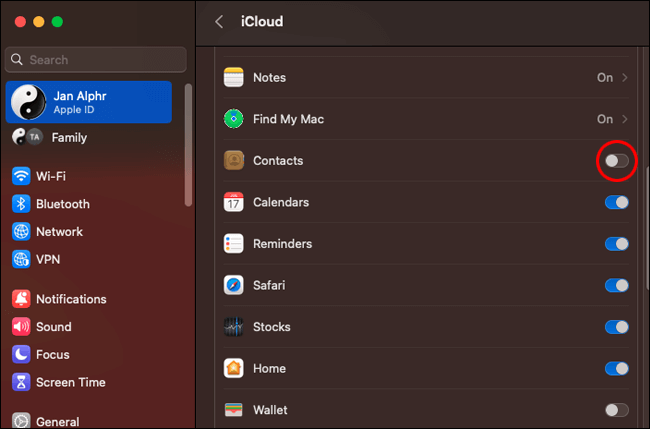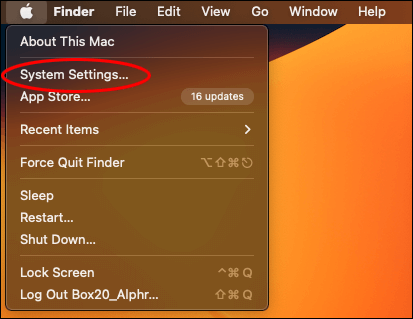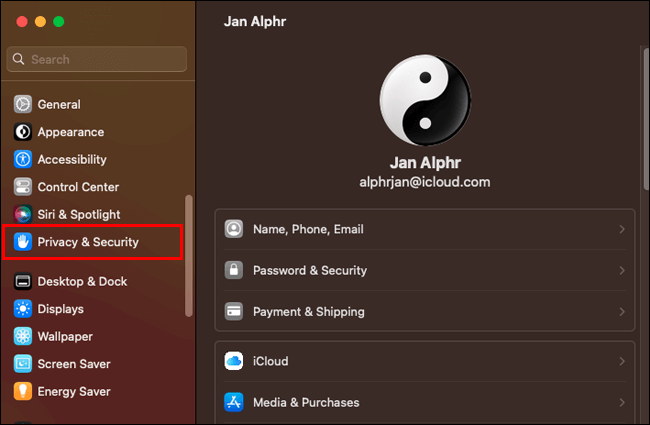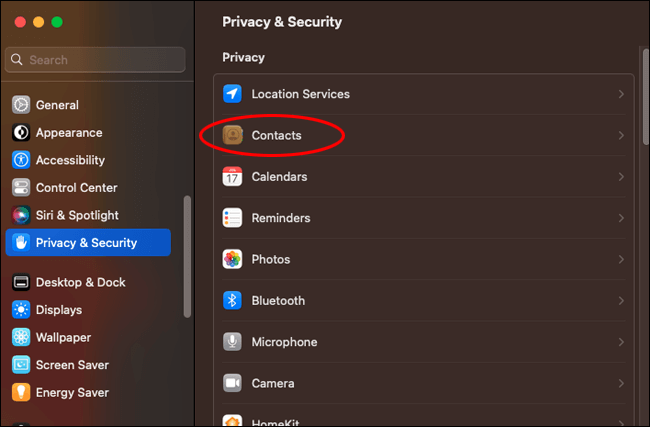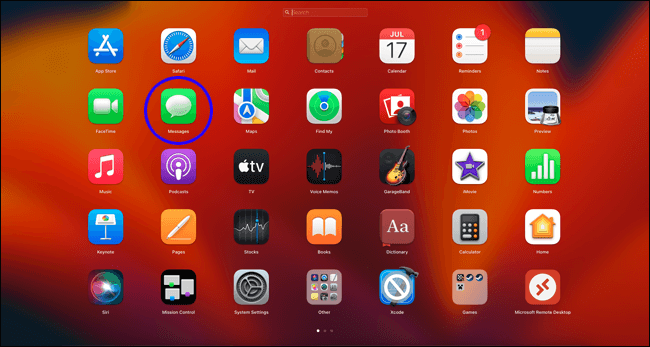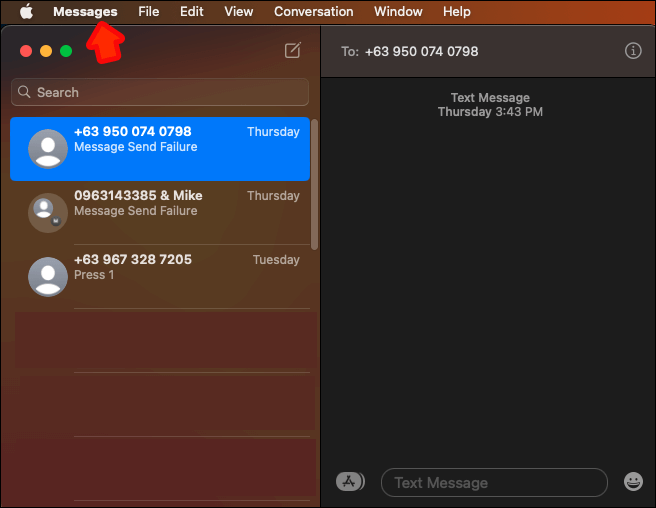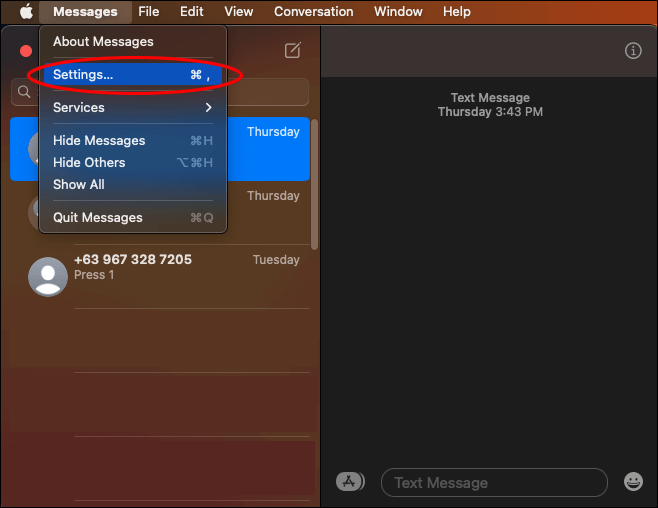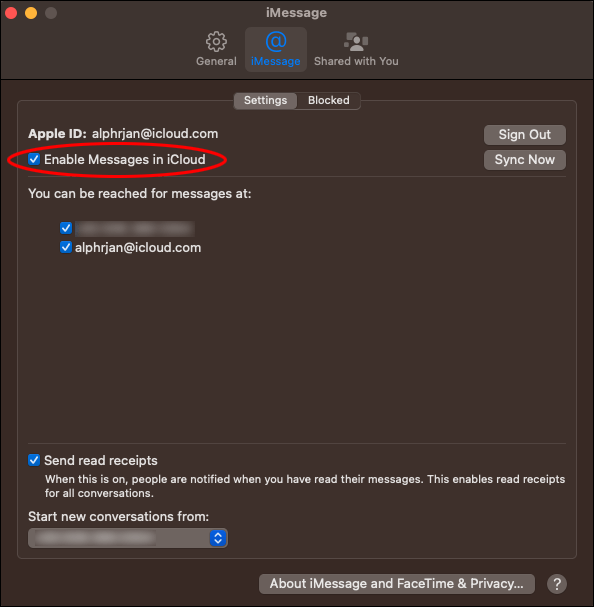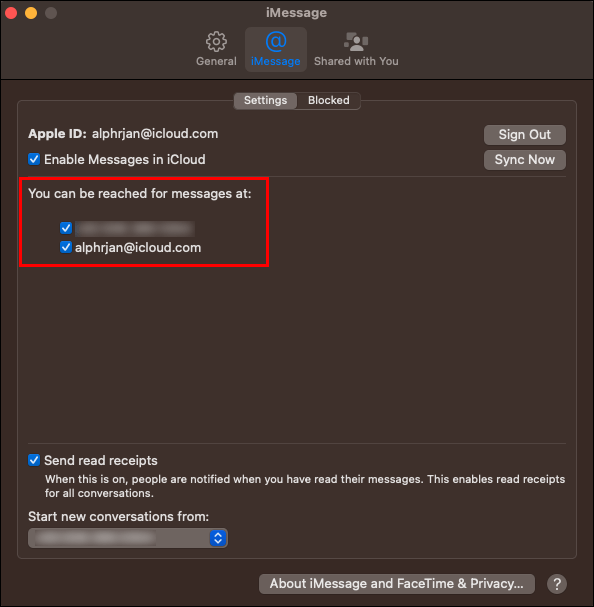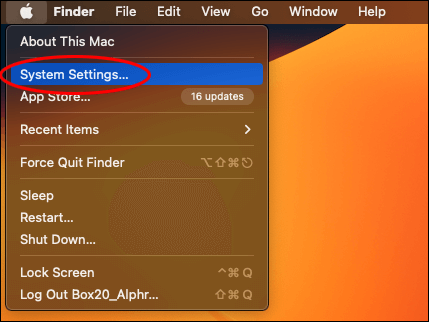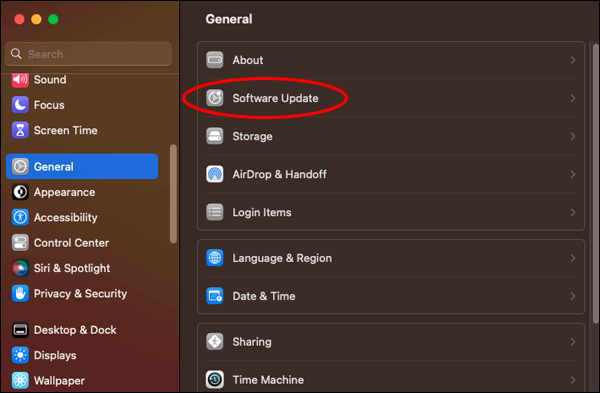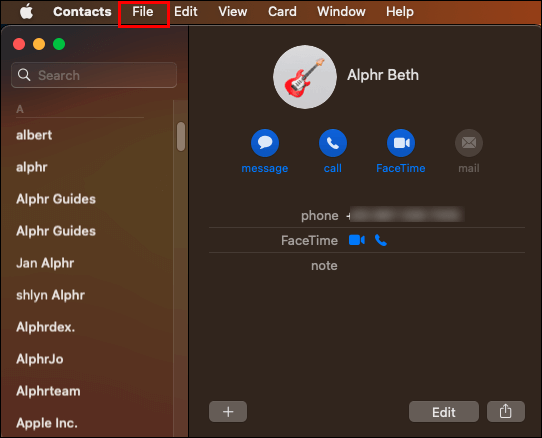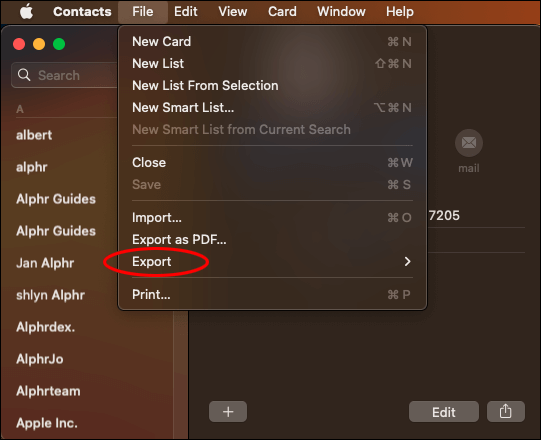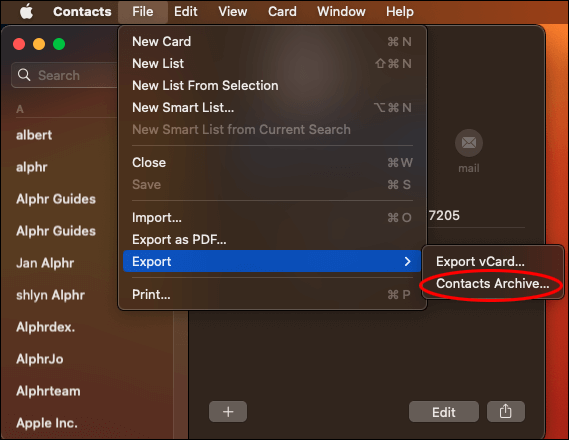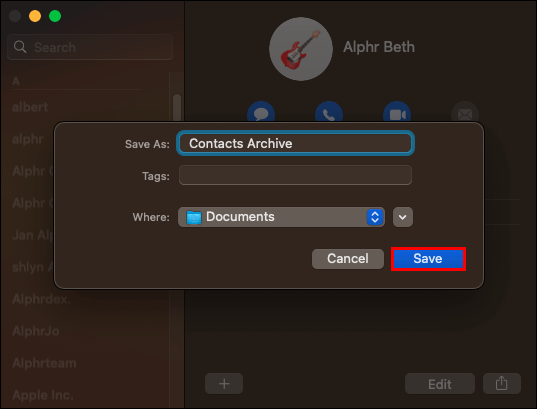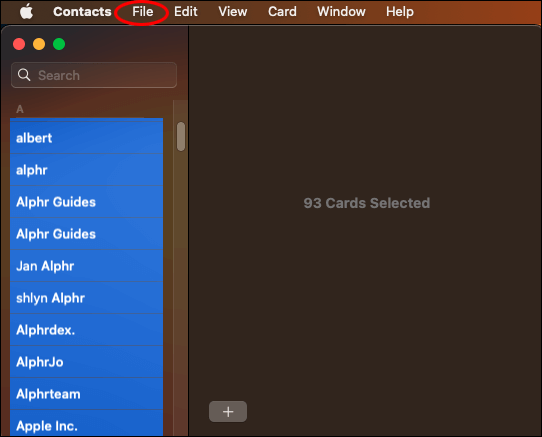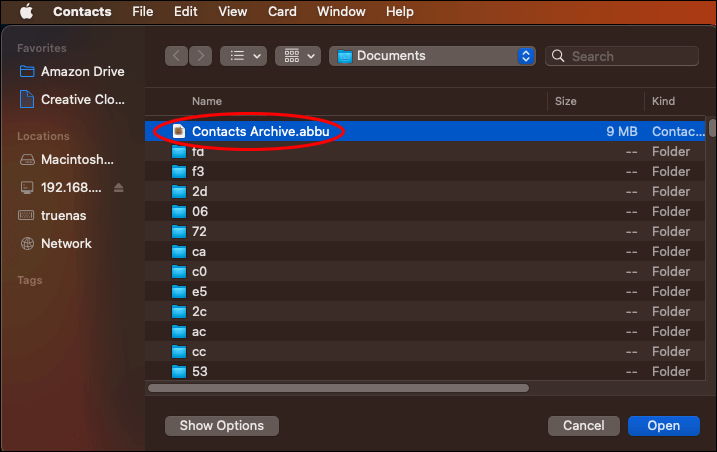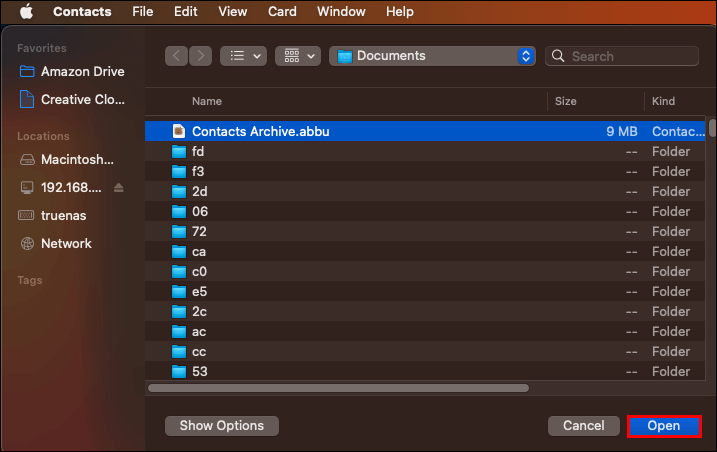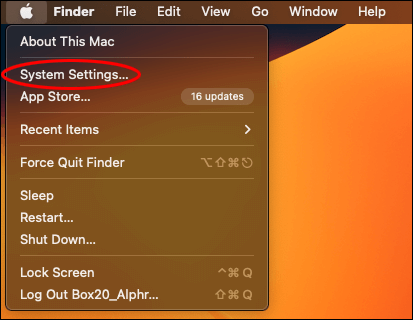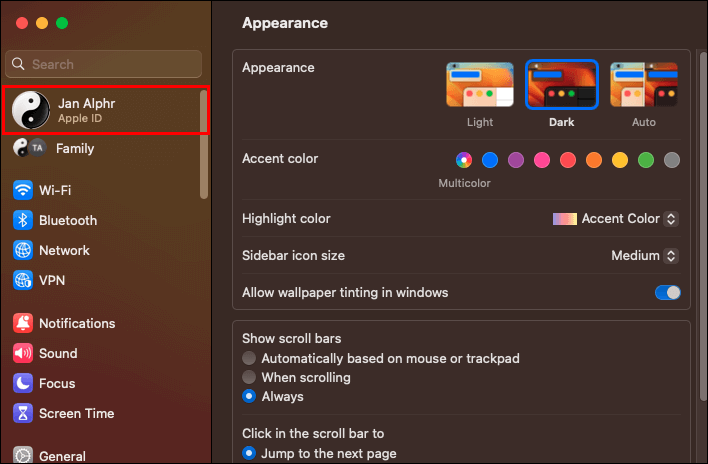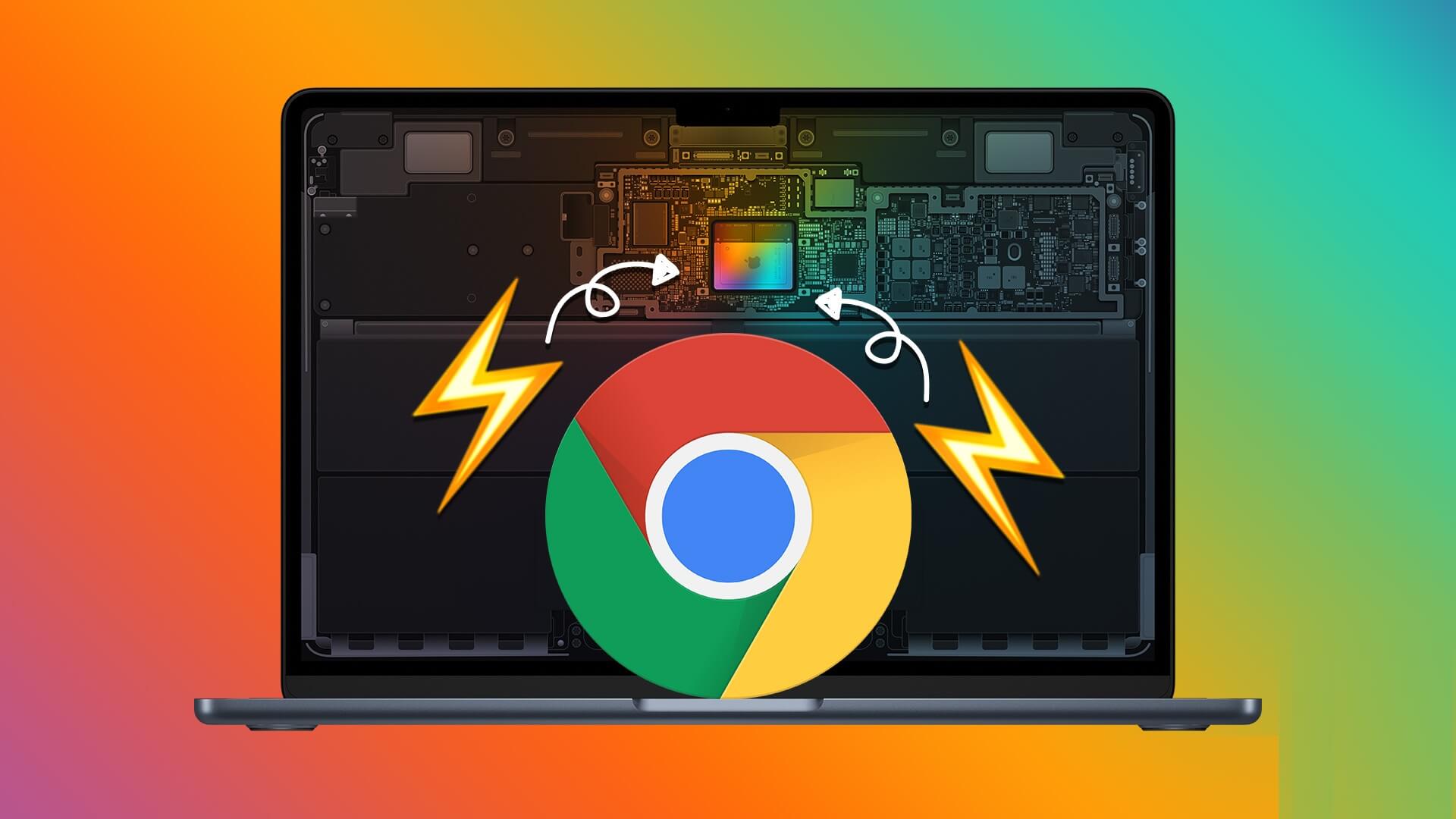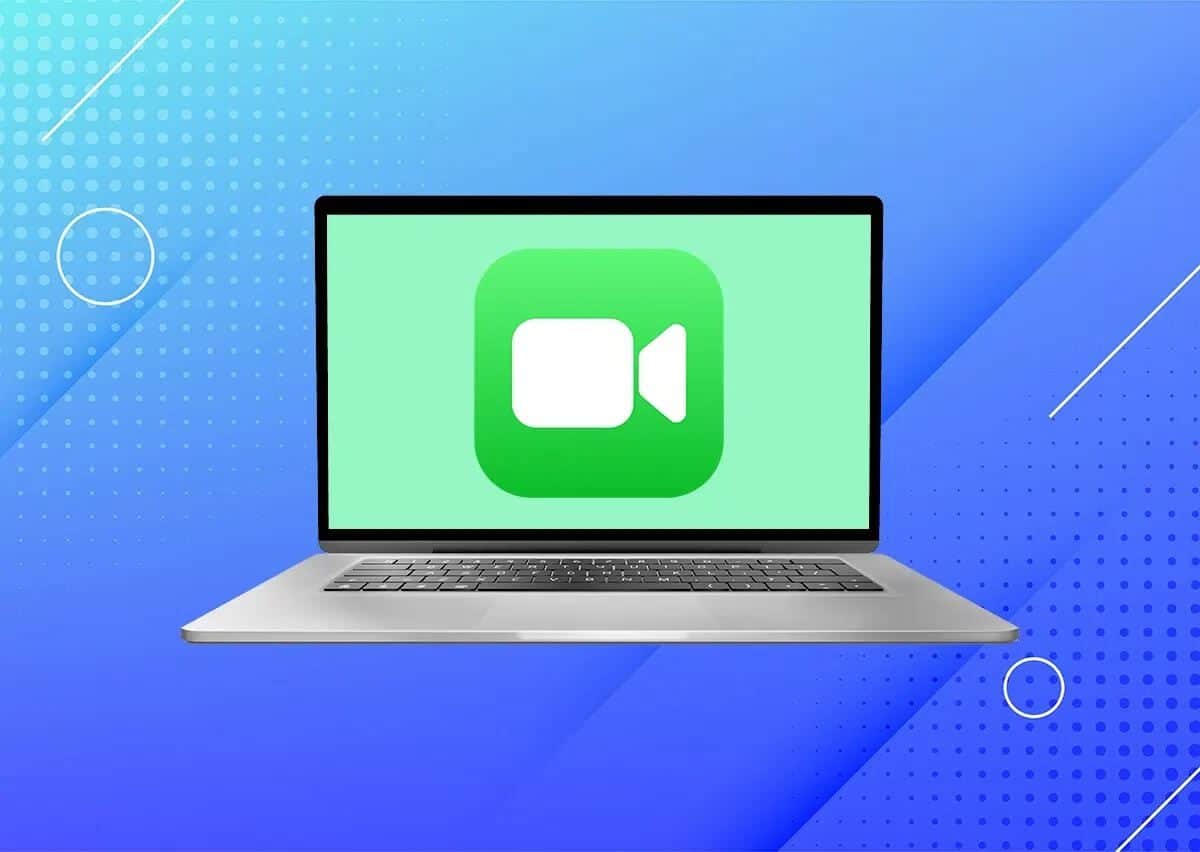Ini mungkin kontak iMessage yang tidak muncul di Mac sangat membuat frustrasi pengguna Mac MacOS. Karena banyak dari kita hanya mengenali kontak kita dengan nama mereka, hanya dengan melihat nomornya bisa membuat kewalahan. Kabar baiknya adalah Anda dapat menyelesaikan masalah menggunakan salah satu dari beberapa metode. Dalam artikel ini, ada berbagai langkah dan saran untuk membantu Anda memperbaiki kontak iMessage yang tidak muncul di Mac.
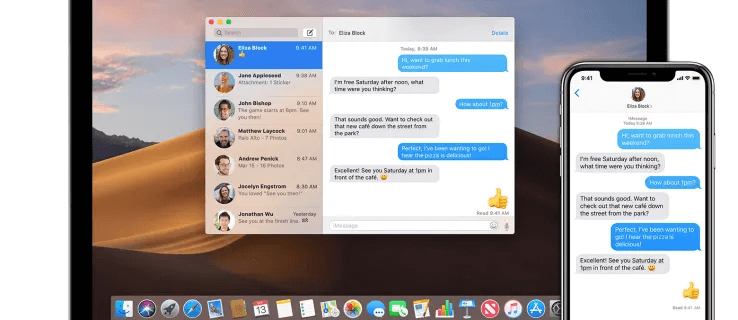
Perbaiki kontak iMessage yang tidak muncul di Mac
Jika Anda menyadari selama proses menggunakan iMessage Bahwa nama kontak hilang, ini dapat menyebabkan masalah. Ada beberapa alasan mengapa hal ini bisa terjadi. Kemungkinan penyebabnya bisa meliputi:
Masalah sinkronisasi
Jika perangkat Anda tidak disinkronkan dengan benar, ini dapat menyebabkan nama kontak tidak muncul. Selesaikan ini dengan keluar lalu masuk kembali ke iMessage. Ini dapat menyinkronkan akun iCloud baru ke perangkat Anda. Ikuti langkah ini:
- Klik Terapkan Pesan.
- Menemukan "Pesan".
- ketuk "Pengaturan" lalu "akun".
- Menemukan "keluar".
Anda sekarang dapat menggunakan kata sandi danID Apple login Anda untuk login ulang. Dengan cara ini, Anda berhasil mengatur ulang sinkronisasi antara iCloud dan iMessage.
Periksa kontak
Opsi ini akan membantu Anda melakukan sinkronisasi ulang dengan iCloud. Namun, langkah-langkahnya berbeda dengan solusi sinkronisasi di atas.
- Pilih aplikasi Kontak di Mac
- Klik "Kontak" pada bilah alat.
- Pilih tab "akun".
- Di sebelah kiri, pilih akun iCloud.
- Hapus centang pada opsi "Aktifkan akun ini".
- Tunggu beberapa saat dan pilih lagi "Aktifkan akun ini".
- Di halaman ini, pastikan untuk mengatur "mengambil" على "secara otomatis".
Tunggu beberapa saat sebelum mengonfirmasi bahwa masalah telah teratasi.
Pengaturan Privasi
Kesalahan konfigurasi pengaturan dapat menyebabkan masalah dengan kontak iMessage di Mac. Ini mungkin menjadi alasan utama mengapa kontak Anda tidak dapat diakses. Solusinya di sini melibatkan pemeriksaan apakah iMessage dapat mengakses kontak Anda. Konfirmasikan ini dengan:
- ال لى Preferensi Sistem di Mac Anda.
- ال لى "Keamanan dan Privasi" Dan klik privasi.
- Periksa pengaturan "Kontak" Di bagian "Pesan". Ini memungkinkan iMessage mengakses kontak Mac Anda.
Sebagai alternatif, Anda dapat:
- Buka app Pesan di Mac Anda
- Klik "Pesan" di bilah menu.
- Dari menu tarik-turun, pilih "Preferensi".
- Menemukan "akun" dalam Preferensi.
- Di sebelah kiri, pilih iMessage milikmu.
- Periksa sisi kanan jendela untuk memastikan kotak centang dipilih "Aktifkan akun ini".
- dalam bagian "Anda dapat dihubungi untuk pesan di" Pastikan Anda memeriksa semua alamat email atau nomor telepon yang Anda perlukan iMessage dan terdaftar di sini.
- Pergi ke bagian "Pengaturan". di dalam "Aktifkan akun ini" Pastikan kotak centang dipilih "Kontak".
Jika Anda melihat kotak centang Kontak tidak dicentang, ini menunjukkan bahwa iMessage tidak dapat mengakses kontak. Centang kotak centang, dan ini dapat menyelesaikan masalah kontak iMessage yang tidak muncul di Mac.
program lama
Jika app iMessage atau MacOS Anda kedaluwarsa, ini dapat menyebabkan kontak Anda tidak disinkronkan di Mac Anda. Anda harus memastikan bahwa perangkat Anda memiliki aplikasi iMessage versi terbaru dan versi MacOS. Untuk memutakhirkan perangkat lunak Mac lama, Anda memerlukan:
- Pilih menu Apple dan pilih "Preferensi".
- Memilih "perbarui perangkat lunak" untuk melihat apakah ada pembaruan yang tersedia.
- Jika pembaruan tersedia, ketuk "Memperbarui sekarang" Ikuti semua petunjuk untuk mengunduh dan menginstalnya.
- Mulai ulang Mac Anda.
koneksi jaringan
Saat tidak ada koneksi internet, iMessage tidak dapat menyinkronkan kontak. Anda membutuhkan koneksi internet yang stabil. Ini bisa berupa Ethernet atau Wi-Fi. Cari ikon yang menunjukkan status jaringan (di pojok kanan atas layar). Jika dimatikan, Anda tidak akan dapat menyinkronkan dengan kontak Anda. Coba sinkronkan lagi setelah Anda kembali online.
Basis data kontak rusak
Ada kalanya Anda mungkin berurusan dengan basis data kontak yang rusak di perangkat Anda. Ini dapat menyebabkan masalah besar dengan iMessage, termasuk kontak yang hilang. Ini dapat diperbaiki dengan membangun kembali basis data kontak.
- Di Mac, buka Kontak dan ketuk "kasus".
- Dari menu tarik-turun, pilih "Ekspor" Kemudian "Arsip Kontak".
- Pilih lokasi dan simpan file Arsip Kontak.
- Memilih "menyimpan".
- Pilih semua kontak di aplikasi Kontak dengan menekan "Perintah + A." Klik "menghapus" Untuk menghapus semua kontak.
- Dari bilah menu, pilih "kasus". Dari menu tarik-turun, pilih "impor".
- ketuk "Arsip Kontak".
- Pilih file Arsip Kontak yang Anda buat sebelumnya dan "membuka". Tindakan ini mengimpor file untuk membangun kembali database.
Setelah mengikuti langkah-langkah ini, periksa apakah kontak iMessage muncul di Mac Anda.
Beri waktu
Menyinkronkan data Anda memerlukan waktu jika Anda baru saja mengaktifkan Kontak iCloud atau mengatur Mac Anda. Jika Anda mengatur perangkat baru, tunggu catatan, acara, kalender, pengingat, dll. untuk diunduh ke Mac Anda dari iCloud. Kemudian pastikan untuk mengunduh kontak Anda juga. Koneksi internet yang stabil akan membantu memfasilitasi keberhasilan transfer.
Pastikan Anda masuk dengan ID yang benar
Ini mungkin tampak seperti no-brainer tetapi pastikan Anda menggunakan ID Apple yang benar untuk mengakses kontak Anda. Periksa dengan:
- فتح Preferensi Sistem.
- Memilih "ID Apple". Lihat ID Apple Anda, yang merupakan email Anda.
- Jika ini benar, maka masalahnya ada di tempat lain. Jika tidak, keluar dan gunakan ID Apple yang benar untuk masuk.
Matikan VPN
Jika Anda memiliki Virtual Private Network (VPN) aktif, ini mungkin menyebabkan masalah. Ini dapat memblokir akses ke layanan terkait pengguna dan layanan iCloud. penggunaan timah VPN Merutekan lalu lintas jaringan melalui server jarak jauh yang tidak terhubung langsung ke Internet. Server VPN dapat membatasi atau memblokir lalu lintas, menyebabkan masalah sinkronisasi. Untuk memperbaikinya, matikan.
Anda dapat mencoba terhubung melalui server VPN lain tanpa banyak lokasi server. Opsi lain yang bisa berfungsi adalah memasukkan daftar putih iCloud di pengaturan VPN Anda. Ini memungkinkan iCloud untuk mem-bypass VPN.
Periksa status kontak iCloud Anda
Jika Anda masih memiliki masalah dengan Kontak di Mac Anda, masalahnya mungkin ada pada server Apple. Bermanfaat untuk dikunjungi Halaman status sistem resmi Apple. Titik hijau di sebelah Kontak iCloud menunjukkan bahwa tidak ada masalah. Jika ada indikator merah atau kuning pada layanan terkait, biarkan Apple memperbaiki masalahnya terlebih dahulu.
Meskipun sangat tidak mungkin, jika tidak ada langkah dalam artikel ini yang berhasil, hubungi Dukungan Apple. Mereka dapat memberikan bantuan tambahan. Mereka juga dapat memandu Anda dalam mendiagnosis masalah dan menawarkan solusi serta langkah pemecahan masalah lainnya.
Ketahui selalu siapa yang mengirimi Anda pesan teks sebelum Anda membuka Pesan di Mac
Menerima pesan atau notifikasi di iMessage tanpa nama bisa mengganggu. Anda tidak punya bukti lagi untuk mengirimkan surat itu sampai Anda membacanya. Dan dalam beberapa kasus, tidak mungkin untuk mengetahui siapa yang mengirim pesan teks tersebut. Solusi di atas akan membantu Anda memperbaiki masalah ini di Mac.
Pernahkah Anda mengalami masalah dengan kontak iMessage Anda tidak muncul di Mac Anda? Apa solusi yang tepat untuk Anda? Beri tahu kami di bagian komentar di bawah.